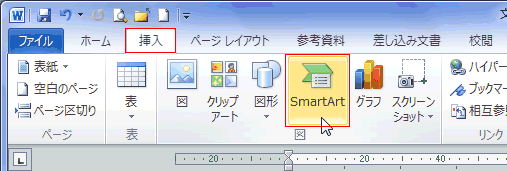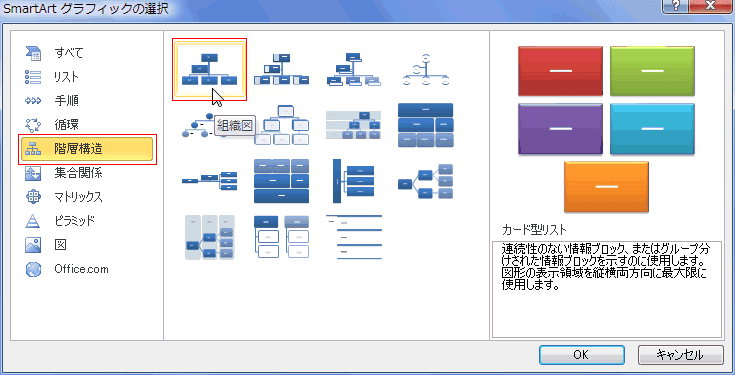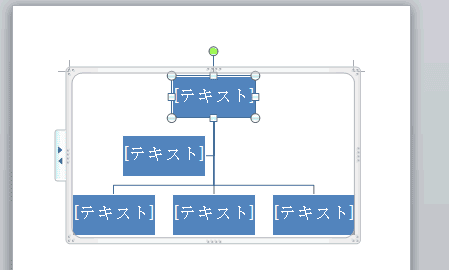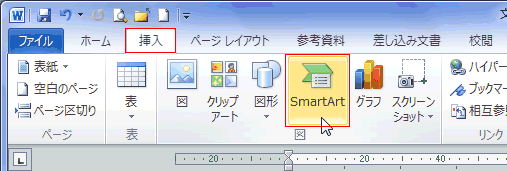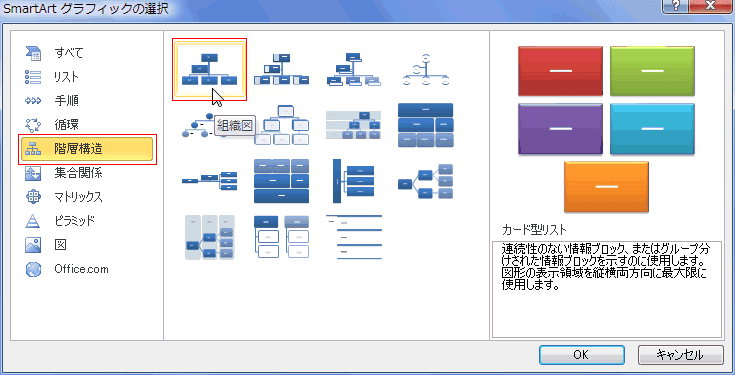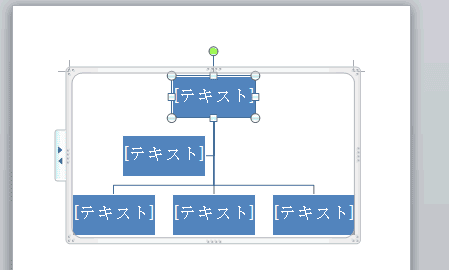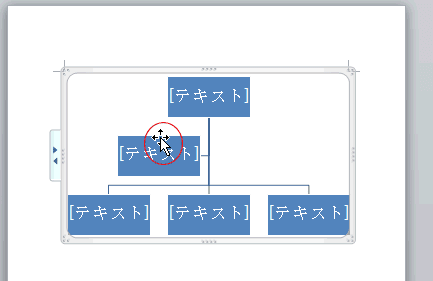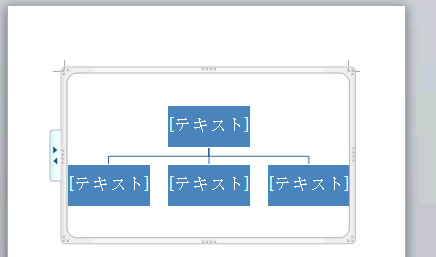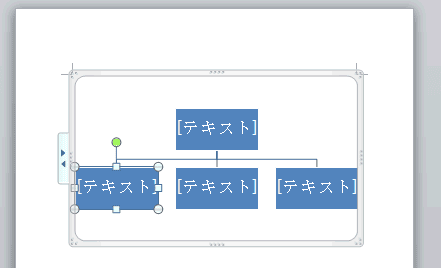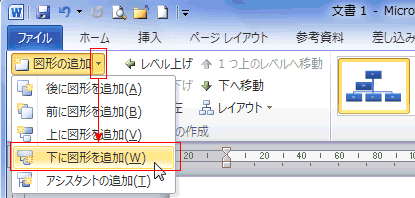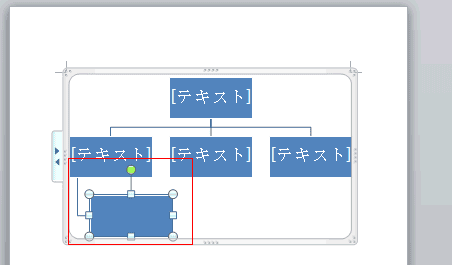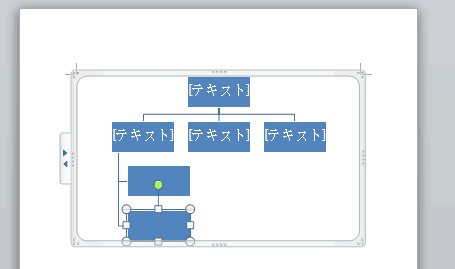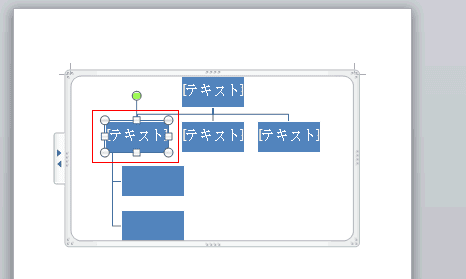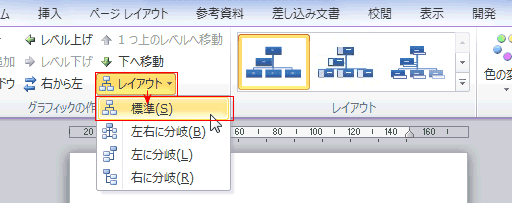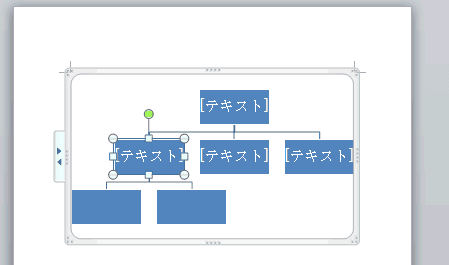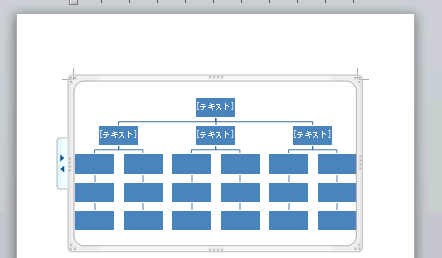-
よねさんのExcelとWordの使い方 »
-
ワード2010基本講座 »
-
ワードアート・Smart Art »
-
組織図(連絡網)の作成方法
- [挿入]タブの[図]グループにある[SmartArt]を実行します。
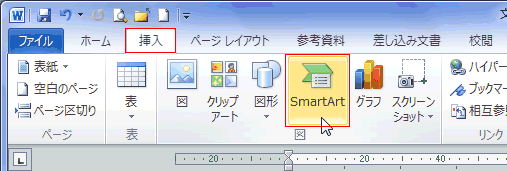
- [階層構造]を選択し、[組織図]を選択し、[OK]ボタンをクリックします。
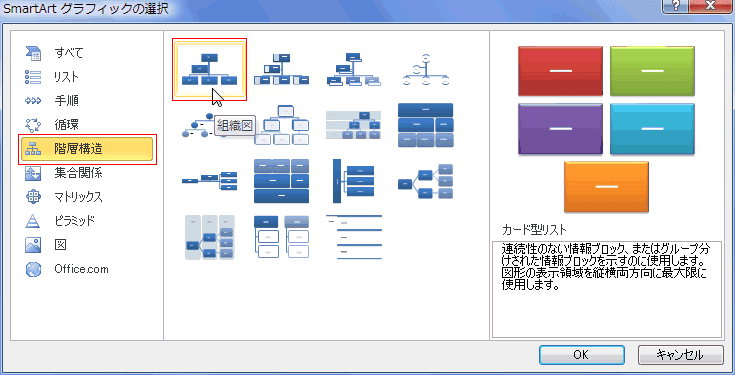
- SmartArtの組織図が挿入されました。
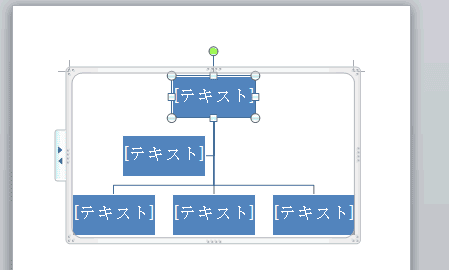
- 不要な図形を選択して、[Delete]キーを押すと削除できます。
- [テキスト]と表示のある図形は図形の枠線部分をクリックして選択します
- [テキスト]と表示のある図形は内部をクリックすると、テキストの編集状態になります。
(内部にカーソルが表示されます)ので、[Delete]キーを押しても削除できません。
- [テキスト]と表示のない図形はどこをクリックしても、図形が選択できます。
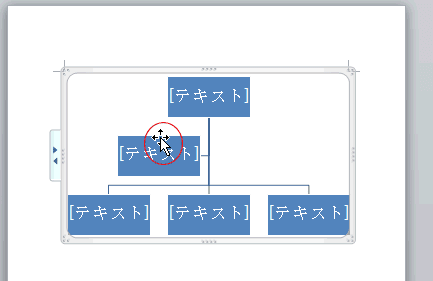
- 図形1個を削除した状態です。
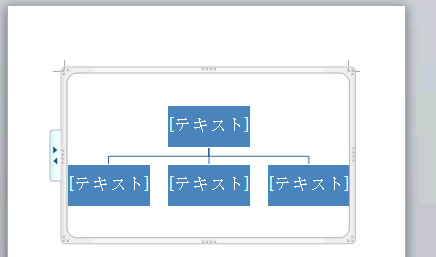
- 図形を追加する基になる図形を選択します。
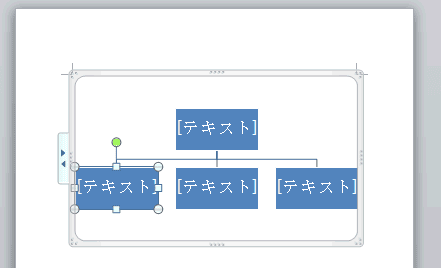
- [SmartArtツール]の[デザイン]タブで[グラフィックの作成]グループにある[図形の追加]→[下に図形を追加]を実行します。
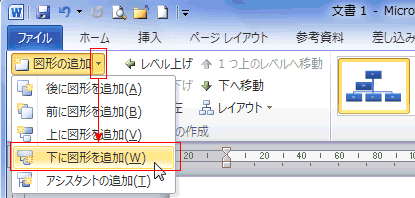
- 図形が下に追加され、追加された図形が選択されています。
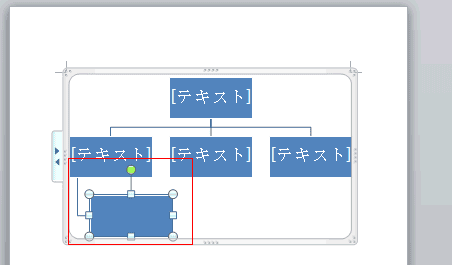
- この状態で、今度は「後に図形を追加」を実行します。
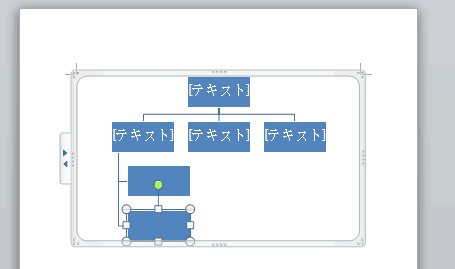
- コネクタが期待するものと異なるので修正します。
追加した図形の基になっている図形を選択します。
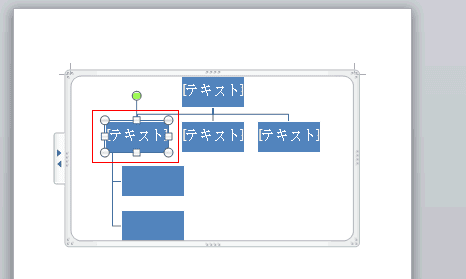
- [SmartArtツール]の[デザイン]タブで[グラフィックの作成]グループにある[レイアウト]→[標準]を実行します。
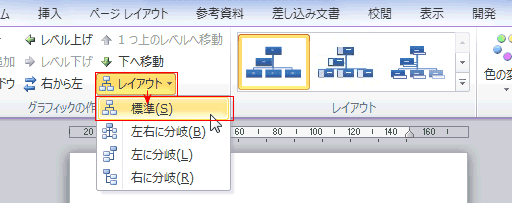
- 期待するものに修正できました。
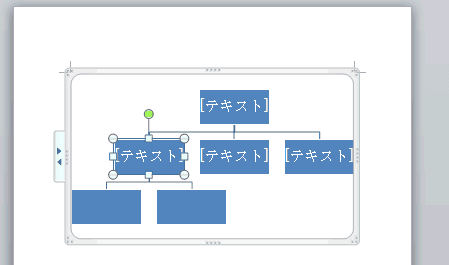
- 上記の操作を繰り返して以下のような組織図(連絡網)が完成しました。
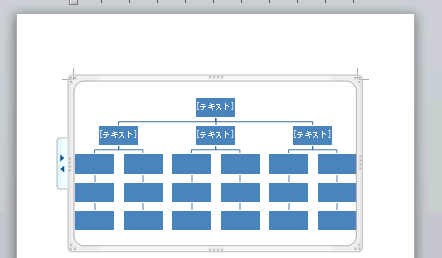
よねさんのExcelとWordの使い方|ワード2010基本講座:目次|ワードアート・Smart Art|組織図(連絡網)の作成方法